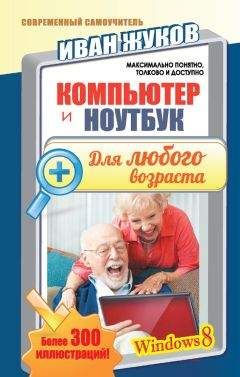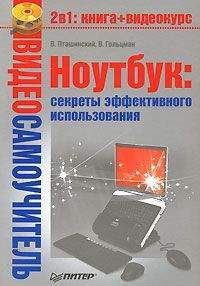Анна Штерн - Ноутбук для женщин. Проще простого
Какие бывают ноутбуки
Итак, какие бывают ноутбуки:
• Мощные и, соответственно, самые дорогие ноутбуки. Их, как правило, покупают программисты, которые работают с различными сложными программами, и любители самых крутых новейших компьютерных игр, которые требуют большого объема памяти.
• Ноутбуки средней мощности, или бизнес-класса (естественно они уже дешевле). Именно такие ноутбуки нам, женщинам, лучше всего подходят. При сравнительно небольшой цене мы получаем возможность иметь хороший компьютер со всеми важными функциями. Имея такой ноутбук, мы сможем работать и учиться, смотреть фильмы, фото и видео, получать и отправлять почту, пользоваться Интернетом! Кроме того, такие ноутбуки также отличаются высоким качеством, надежностью и достаточно длительным временем работы от аккумулятора.
• Нетбуки – особый, как правило, самый недорогой тип ноутбука, предназначенный сугубо для работы в Интернете. Нетбуки отличаются меньшим размером корпуса и весом, у них нет дисковода, их удобно брать с собой в поездки, но они имеют ограниченные по сравнению с обычным ноутбуком возможности.
Какой ноутбук выбрать?
Для этого вам нужно ответить на два вопроса:
• Сколько у вас денег?
• Зачем вам нужен ноутбук?
Если вы будете пользоваться им только дома:
• Он нужен вам для работы.
• Вы покупаете ноутбук для учебы.
• Вам нужен ноутбук в поездках и путешествиях.
• Вы приобретаете ноутбук только для работы с Интернетом.
• Вы хотите играть на ноутбуке в самые современные игры.
Даже если сегодня вы и не собираетесь смотреть видео или играть, а утверждаете, что ноутбук вам нужен только для получения почты, имейте в виду, что это, как правило, иллюзия. Стоит дома появиться компьютеру, как сразу же находится масса вариантов его использования. Поэтому, если у вас нет стационарного компьютера, лучше выбрать более мощный ноутбук, а не нетбук, чтобы потом не тратить деньги на покупку нового.
Поэтому, как ни крути, наш вариант – второй. Давайте его более подробно и изучим.
Производитель Какому производителю отдать предпочтение? В настоящее время достаточно много в продаже «брендовых» ноутбуков, которые по своим характеристикам и качеству практически ничем не отличаются от своих менее именитых «собратьев», зато стоят намного дороже! Не гонитесь за фирмой.
Размер Следующий этап в выборе ноутбука – это его размер, форма, и соответственно, вес. Существуют очень компактные и с малым весом ноутбуки, которые, как правило, позиционируют как женские. Такой ноутбук, конечно, удобнее носить всегда с собой. Но!
...Дорогие женщины, я бы советовала вам не гнаться за малыми размерами ноутбуков, потому что, чем меньше ноутбук, тем неудобнее на нем работать и тем меньше у него экран!
У небольших ноутбуков кнопки на клавиатуре тоже меньше обычных. На них и набирать тексты тяжелее, а кроме того, у них меньший размер экрана, и, следовательно, на них неудобно смотреть видео и кинофильмы.
...Зависимость между весом и размером экрана (в дюймах):
Размер экрана 6–12" – вес до 1,8 кг.
Размер экрана 13" – вес до 2 кг.
Размер экрана 14" – вес до 2,5 кг
Размер экрана 15" – вес до 3 кг
Размер экрана 17" – вес от 3,5 кг
Экран ноутбука Предпочтение лучше отдавать тем ноутбукам, которые имеют матовый, а не глянцевый экран. Такие экраны ноутбуков значительно удобнее для глаз, так как они меньше бликуют. Хотя найти такой ноутбук в последнее время стало очень сложно.
Операционная система
Все современные ноутбуки продаются с уже установленной на них операционной системой – набором основных программ и приложений, которые первыми загружаются в компьютер.
Самая распространенная операционная система на сегодняшний день – это система семейства Microsoft Windows. Скорее всего, на ноутбуке будет установлена последняя версия – Windows 7....Занимательная терминология
Операционная система – набор программ, через которые происходит общение с компьютером. Это вам посредник, переводчик, который ваши слова и команды переводит на язык машинных кодов.
Длительность работы от батареи И еще один совет: если вы все время перемещаетесь, работаете не только дома или в офисе, а чаще всего в транспорте (поезде, самолете), общественных местах (кафе) или даже на природе, выбирайте ноутбук, который будет долго работать от батареи.
Память, процессор и прочие непонятные слова
Если вы не знаете, что это такое и зачем нужно, то просто не обращайте на эти параметры внимания. У любого современного ноутбука хватит и памяти, и мощности, чтобы смотреть кино, ползать по Интернету, писать письма, работать с таблицами и фото и т. д., одним словом, выполнять всю обычную работу.
Я не буду давать здесь какие-то цифры, потому что они изменяются чуть ли не каждый месяц – прогресс в этой области огромный. Поэтому выбирайте ноутбук по цене и внешнему виду, и его мощности в любом случае хватит вам для работы и развлечения. Только обратите внимание, речь идет именно о ноутбуках, а не о нетбуках, о которых я рассказывала выше. Нетбук – более простенький компьютер, который покупают те, кто много путешествуют и хотят всегда быть «на связи» – с доступом к Интернету и электронной почте....Если вы собираетесь использовать ноутбук как хранилище фото и кино, то лучше купить специальное устройство – внешний диск (запомните эти магические слова) и храните все там, чтобы не засорять ноутбук.
Как переносить информацию на это устройство, мы расскажем в разделе «Работа с внешними носителями информации: флэшки, СD-, DVD-диски и карты памяти».
Спрашивайте
Часто возникают ситуации, когда вы не можете выбрать между двумя ноутбуками – вроде, цена одна, но какие-то неведомые вам показатели разные. В этом случае лучше спросить продавца.
Ни в коем случае не стесняйтесь, если вы не поняли ответ, пусть продавец разъяснит вам все понятным языком. Не бойтесь переспрашивать. Помните, работа продавца – снабдить вас информацией, которая вам нужна и понятна.
И последний совет, лично от меня. Покупая ноутбук, попросите какого-нибудь своего родственника или знакомого, обладающего компьютерными знаниями и опытом, помочь вам с его выбором и покупкой.
Глава 2 Вы купили ноутбук. Изучаем, заряжаем батарею, покупаем аксессуары
Внешний вид ноутбука. Изучаем кнопки и составляющие части
Рассмотрим, для чего нужны основные кнопки и составляющие части ноутбука. (Обратите внимание, что набор компонентов зависит от конкретной модели ноутбука.)
Возможно, многое из того, что мы описываем, вам и не понадобится. Но кто знает, как вы будете общаться с ноутбуком через год или два, может быть, вы станете настоящим гуру и вам понадобится дополнительная информация. Не покупать же новую книгу. Поэтому непонятное пропускайте, а понятное ищите на своем ноутбуке.
1. Микрофон (встроенный) – понадобится для разговоров через Интернет.
2. Вебкамера (встроенная) – нужна для видеозвонков и конференций.
3. Экран ноутбука.
4. Клавиши быстрого доступа (зависят от модели ноутбука). Нужны для того, чтобы одним нажатием открывать нужную программу, например, электронную почту.
Внешний вид ноутбука. Рабочая область
5. Рабочая панель – удобная подставка для ваших рук при печатании.
6. Тачпад – устройство, заменяющее на ноутбуке компьютерную мышь.
7. Клавиши тачпада (заменяют кнопки мыши: левая, правая и скроллинг, то есть кнопка, дающая возможность просматривать документ или веб-страницу, быстро «перематывая» их, как свиток).
8. Индикаторы – датчики, отображающие стабильность работы компьютера в целом и отдельных его компонентов (подробнее в конце главы).
9. Клавиатура.
10. Кнопка питания. Другими словами, кнопка, включающая ноутбук.
Ноутбук. Вид спереди1. Аудиоколонки.
2. Вход (розетка) для карт памяти.
3. Входы:
а) Аудиовход (для CD– или mp3-плееров);
б) Вход (розетка) для микрофона;
в) Выход (розетка) для наушников или внешних аудиоколонок.
4. Выключатели Wi-Fi, Bluetooth (на некоторых моделях отсутствуют или находятся совершенно в другом месте).
5. Фиксатор крышки ноутбука.
Ноутбук. Вид слева1. Отверстие для дополнительного замка.
2. Вход для интернет-кабеля.
3. VGA-порт (для дополнительных видеопроекторов).
4. DVI-D-порт (усовершенствованный видеовыход).
5. S-video порт (отмирающий, у вас его может уже не быть).
6. USB 2.0 порт.
7. IEEE 1394 порт (устройство, предназначенное для обмена цифровой информацией между компьютером и другими электронными устройствами, через такой вход к ноутбуку подключается фотоаппарат, телефон и т. д.).